Nye muligheter for kreative uttrykk i Snapchat
Snapchat fortsetter å introdusere oppdateringer som utvider og forbedrer appens funksjonalitet. Tidligere var det begrenset hvor mye man kunne tilpasse strekene når man tegnet eller la til tekst i snaps. Men en nylig oppdatering har revolusjonert dette, og nå har brukere enda større kontroll over hvordan de uttrykker seg visuelt.
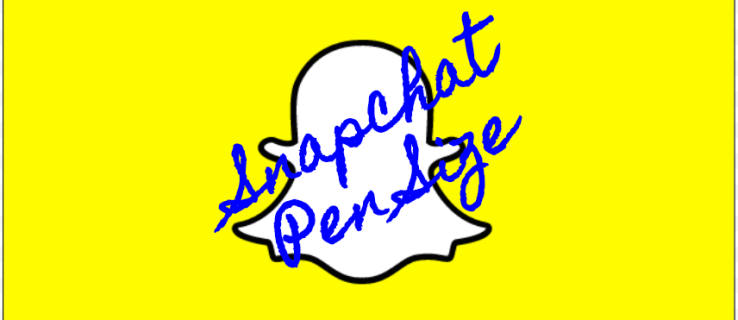
Grunnleggende om tegning
Det er enkelt og underholdende å tegne på bilder. Etter å ha tatt et nytt bilde, vil du se redigeringsalternativene på høyre side av skjermen.
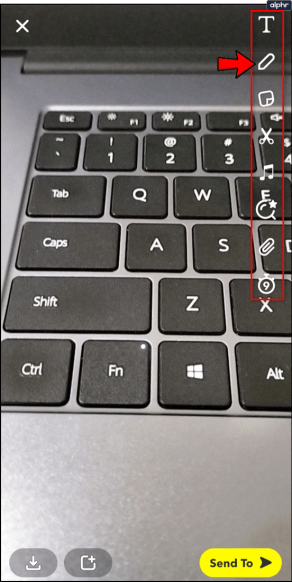
Klikk på pennikonet, og bruk fingeren til å tegne direkte på bildet. Du vil da oppdage en fargelinje på høyre side. Her kan du velge den fargen du ønsker for pennen din.
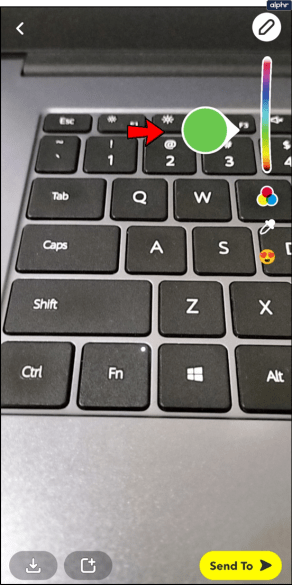
Hvis du ikke er fornøyd med resultatet, vises en angre-knapp øverst til høyre når du begynner å tegne. Trykk på denne én gang for å fjerne den siste streken du har gjort siden sist du løftet fingeren. Trykker du igjen, fortsetter du å angre trinnene bakover. Vær imidlertid oppmerksom på at det ikke finnes en «gjør om»-funksjon.
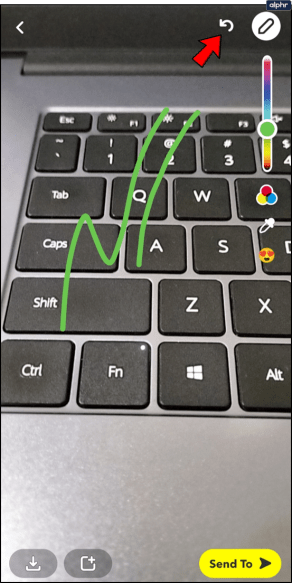
Justering av pennstørrelse
Dersom standardpennstørrelsen ikke passer dine behov, kan du enkelt justere den ved å bruke en knipebevegelse med fingrene. Legg tommelen og pekefingeren på skjermen og dra dem fra hverandre for å gjøre pennen større, eller nærmere hverandre for å gjøre den mindre.
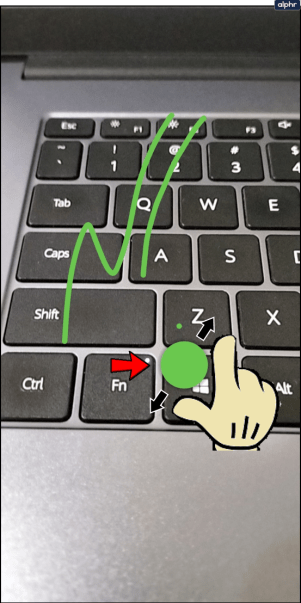
Når du har endret pennstørrelsen, vil pennen forsvinne. Trykk og dra fingeren igjen for å fortsette tegningen med den nye størrelsen.
Andre tegningsmuligheter
I tillegg til farger, gir Snapchat deg også muligheten til å tegne med morsomme symboler. Klikk på smiley-ikonet på høyre side for å se flere alternativer. En rekke symboler dukker da opp, og du kan velge et av dem for å tegne med. Hvis du trykker på det nederste symbolet og drar ned, vil du se enda flere symboler å velge mellom.
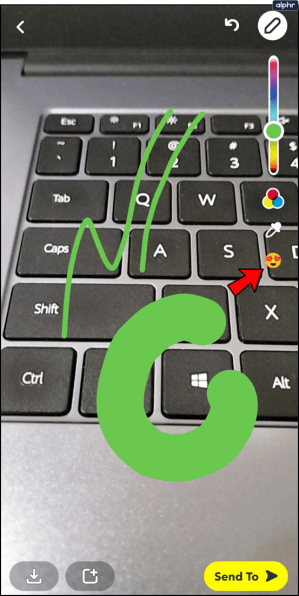
Størrelsen på disse symbolene kan også justeres, men her er det noen utfordringer. Hvis symbolet blir for stort, vil det ikke tegnes kontinuerlig. I stedet vil du få en enkelt kopi av symbolet for hver gang du trykker fingeren ned.
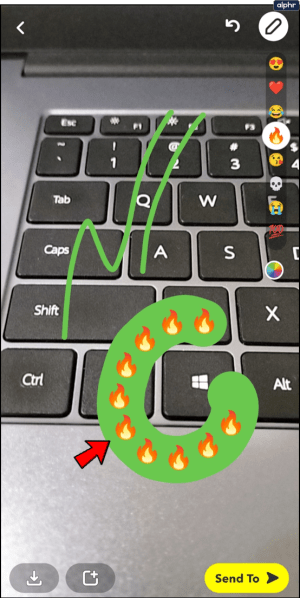
Legge til og redigere tekst
Hvis du ønsker å uttrykke deg med ord, kan du enkelt legge til tekst. Klikk på «T»-en øverst i redigeringsmenyen på høyre side, og tastaturet vil komme opp. Skriv den teksten du ønsker.
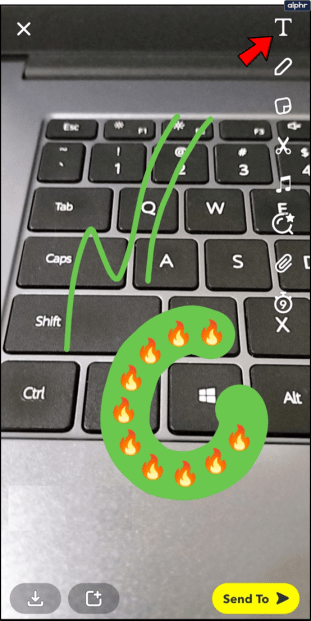
Sammen med tastaturet vises også en fargelinje. Her kan du velge farge for teksten, på samme måte som du kan velge farge for pennen.

Ved å trykke på «T» flere ganger, kan du endre størrelsen og formatet på teksten. Disse valgene er imidlertid begrenset til å gjøre teksten stor eller liten, sentrert eller venstrejustert.
Når du er fornøyd med teksten, klikk på «Ferdig». Du kan deretter flytte teksten rundt på bildet ved å dra den med fingeren.
Fortsatt mer i vente
Snapchat er i stadig utvikling, og nye oppdateringer er alltid rundt hjørnet.